NVIDIA GTX1070 + ASUS P9X79 Delux + Windows10(GPTインストール)というPC環境で、すべてが正常作動するようになるまでにかなり苦労したため、その経験を元に GTX1070の「失敗しないビデオカード交換手順」をまとめておくことにしました。
このページについて
- ビデオカードを交換したらPCが動かない・・・・という場合のチェックリストとしても利用できるかと思います。
- とりあえず太字部分だけナナメ読みするだけでも、ビデオカード交換の失敗はかなり少なくなると思います。
- 以下項目全部でハマることは滅多にないはず。
2011年~2012年頃のマザー特有の現象かなあ・・・・と思います。
サイト内関連ページ
- GTX1070 買ったよ\(^o^)/動かないよ/(^o^)\
- NVIDIA GTX 1070 が正常作動しない時のチェックリスト
- GTX1070 + P9X79 Deluxe + Windows10 のビデオカード交換手順 (このページ)
- (個人的メモ)GTX1070が動かなかった時の記録とその原因
以下、実際に行った手順のまとめ。
まずは GTX1070 を PC に組み込む前にチェックする項目です。
Windows10上で気を付ける事
ビデオカード交換前に行う。
まずは Windows10 上でチェックしておく項目。
- Windows10未対応ツールを全て削除する
- Windows10との相性問題が報告されているツールは削除する。
スタートアップやサービスを解除しただけでは問題が起きる場合がある。
- 個人的メモ&注意
手持ちツールの中では、問題発生が報告されているのは CoreTempの旧バージョン のみだった。 - スタートアップから外しただけでは、何かのはずみでツールが起動したらしく chkdsk C: /r が必要なレベルのPCクラッシュが発生した(参考画像: 復旧後のfound.000の中身)
- GPUベンチの実行またはGeForce Experienceの作動でCoreTempにアクセスがあったのだと推測している。
- 個人的メモ&注意
- 念のため、Windows10の「アプリと機能」でインストール日時が怪しいアプリは全部削除する
※個人的メモ
たぶんCoreTempの旧バージョンのみ削除すればOKだった。 - サイト内参考リンク
Windows10の「アプリと機能」は今のところ色々あてにならない
- Windows10との相性問題が報告されているツールは削除する。
- 高速スタートアップは切る
- 基本中の基本。パーツ交換時は高速スタートアップを切って完全シャットダウンを行う。
- ハイバネーション無効にしてたけど有効に戻す
やっといた方が良いと思うけど、不要だった。
- 基本中の基本。パーツ交換時は高速スタートアップを切って完全シャットダウンを行う。
- ビデオカードドライバの削除
- NVIDIAのカードからNVIDIAのカード(またはRADEONのカードからRADEONのカード) という場合は、念のため古いビデオカードドライバはアンインストールし、カード交換後に改めてドライバを入れなおす。
- ドライバの完全削除は「念には念を入れる場合」のみ行えばよいと思われる。
- 特に必要ないけど念には念を入れる場合
- 他社 (RADEON/NVIDIA)ドライバの削除
古いドライバの「完全」削除
- 削除方法
DDUやDriver Fusionを利用する
- 削除方法
- ビデオカードの交換作業は何度も繰り返し検証したが、この操作は必ず必要というわけでは無かった。
「交換前のビデオカードやドライバが明らかに不調」という場合のみ、必要な操作と感じた。 - 補足情報 (サイト内関連リンク)
Windows7以降は NVIDIAとRadeonは共存可能
- 他社 (RADEON/NVIDIA)ドライバの削除
- その他
- 不要なサービスとスタートアップは解除。
なるべくクリーンブートに近い状態にする
- 不要なサービスとスタートアップは解除。
続いてマザーボード上のBIOS設定で気を付ける項目の紹介。
とても重要な項目。
スポンサー リンク
マザーボードの設定で気を付ける事
- セキュアブートを無効にする (重要)
- サイト内関連ページ
セ キュアブート有効にするならCSMは無効にする - セキュアブートが有効なまま「Windowsの起動に必要な部分」に変更が加わると Windows は起動しなくなる (※注意: ざっくり説明のため、ものすごく誤解を生みそうな表現です)
- この場合、通常はスタートアップ修復を2回行えば起動できる。
- 「Cドライブを取り外してマザーの電源を入れる」という操作をした場合などでも、Cドライブをそのまま元に戻し てもWindowsは起動できない。
- ビデオカードの場合、この操作が本当に必要かどうかちょっと怪しい。(後述のCSM設定との組み合わせ問題も絡んでいるかも)
- サイト内関連ページ
- マザーボードのCSM設定
- ディスプレイの接続方法やマザーボードとの相性、その他の接続パーツとの相性により、CSMの設定は有効・無効、どちらか一方しか正常動作しないケースがある。(詳細は後述の「マザーボードの設定について(補足)」で解説)
- ディスプレイの接続に DisplayPort を利用している場合や、マルチモニタ環境の場合は特に注意。
- マザーボードのFast Bootは無効にしておく
- そんなに気にしなくても大丈夫だけど、念のためやっておく。
- Fast Bootを無効にしておかないと、POST画面でF8、F2、DELキーなどの入力を受け付けない。
- ただし「Windowsが起動しない」「起動時に画面が真っ黒になる」などのトラブルが発生した場合に復旧させ るのがかなり大変。
- Windows回復環境(Windows
PE、システム修復ディスク、インストールDVD) で起動する際、USB
3.0ドライバのみの状態で起動してしまい、USB2.0接続のマウスやキーボードが一切使えなくなってしまう。
- サイト内参考
Windows回復環境、Windows PE、システム修復Discで マウスやキーボードが動かない場合のチェックポイント
※Windows PEを UEFIブートする時は、USB3.0ポートを使う、または一度BIOS画面を経由すればOK。
- サイト内参考
- そんなに気にしなくても大丈夫だけど、念のためやっておく。
- BIOS起動時に低解像モードにする。
- ※この項目は、PCが起動しなくなった、モニタが真っ黒で何も映らない、という症状のうち、ほんの一部に効果があると思われる。
(つまり通常は不要) - 「Windowsがセーフモードでも起動しない」
「起動時に画面が真っ黒になる」
などのトラブルが発生しない限り気にしなくて良い項目。 - ASUS P9X79 Deluxeの場合、ブートロゴを「FULL
Screen」にする事で、起動中のロゴ画面やセーフモードが低解像モードになり、何
らかのトラブルが発生した時にWindows がセーフモードでも起動しなくなるというトラブルが無くなった。
- ※この項目は、PCが起動しなくなった、モニタが真っ黒で何も映らない、という症状のうち、ほんの一部に効果があると思われる。
マザーボードの設定について(補足)
前項と重複する内容。
「チェック漏れ」や「意図しない設定の暴発」を防ぐ目的で改めて記載。個人的に結構ハマった。
- マザーのUEFI設定は正しく行う
※ ASUS P9X79 Deluxe (BIOS バージョン2140 以降) の設定です。
※ 手元のPCの場合、バージョン4701で確認しています。
- 参考リンク
セキュアブート有効にするならCSMは無効にする
セキュアブート(Secure Boot)を無効にする方法教えてください。-ASUS- - OSがGPTディスクにインストールしてある場合1
※完全にUEFIに対応したハード構成の場合
- ビデオカード交換時は以下
CSM は変更しない
Secure Bootを無効にする
FASTブート無効にする - ビデオカード交換が終了した後は以下でもOK
CSM をDisabledにする
Secure Bootを有効にする (無効でもOK)
FASTブート有効にする (無効でもOK)
- ビデオカード交換時は以下
- OSがGPTディスクにインストールしてある場合2
※一部にUEFI 未対応なハードがある場合など
- ビデオカード交換に関係なく以下設定を守る
CSM を有効にする
Secure Bootを無効にする
FASTブート無効にする
- ビデオカード交換に関係なく以下設定を守る
- OSがMBRディスクにインストールしてある場合
- ビデオカード交換に関係なく以下設定を守る
FASTブートを無効にする
CSM をEabledにする
各種設定を「Legacy Only」にする
Secure Bootを無効(Other OS)にする
- ビデオカード交換に関係なく以下設定を守る
- 上記の設定を守らない場合、ビデオカードに限らずPCパーツを変更した時に問題が発生する場合がある。
- 2011年~2014年頃にリリースされたデバイスやマザーの中には、UEFI、旧BIOSどちらでもOSを起動できる製品があったり、MBRディスクにOSをインストールしていてもFast Boot 有効でも起動できてしまう製品があるので注意。
- 手元のPCの場合
「P9X79 Deluxe + Core i7 3930K」
「ASRock Fatal1ty Z87 Killer + Core i3-4130T」
いずれの場合も、中途半端な UEFI化 または 旧BIOS化 ではGTX1070は動かなかった。 - UEFI対応していない場合、OSが起動しなかったり、画面が真っ黒になったりする。画面真っ黒なままPOST通過できない場合もあり、復旧が面倒だった。
- 参考リンク
- マザーのBIOS設定やOS設定は、限りなく初期値にする
基本CMOSクリアまたは Load Optimized Defaults する。
ただし一部のマザーは注意が必要な感じ。
- CPUのOCしない。
- CMOSクリアする、工場出荷状態に戻す
ASUS P9X79 Deluxe BIOS4701では、CMOSクリアした状態でそのままセットアップしたらダメだった! - 次々項「ハマったポイント2」に関係あるのだけど、セキュアブートやBoot CSM設定は手動でUEFI対応させておく
ここまでの設定を確認できたら、PCをシャットダウンし、コンセントを抜いた状態でビデオカードの交換を行う。
以下、ビデオカード交換後のドライバインストール時のチェック項目、および個人的にハマってしまった部分のメモ。
ビデオカードを交換した後、初回起動時
ドライバのインストールに失敗する場合や、画面が乱れてしまう、ビデオカードが誤作動してしまう、スリープ復帰に失敗してしまう場合は以下を守る。
- ドライバインストール時に一定の手順を守る
PC環境によっては、NVIDIAのドライバはインストール時に問題が起きやすいらしい。
- ドライバは「高速(推奨)」を選んでインストールする
- PC再起動する
- インストール後、ただちに(PC再起動前に) GeForce Experience を削除する。
- インストール後、ただちに(PC再起動前に) PhysX設定でGPUコアを指定する。
- PC再起動する
手順の紹介はここまで。
以下、個人的にハマった時のメモ。
ハマったポイント1
- 途中、PCIeの規格または相性問題だと誤認してしまった。
- X79マザーまたはSandy Brdge-E と7XX番台以降のGeForceでトラブルや不具合情報を検索した場合、PCIe 3.0/2.0 関連の情報が非常に目につく
- リンク一例
価格.com - 『OSが起動しない』 ASUS STRIX-GTX970-DC2OC-4GD5 [PCIExp 4GB] のクチコミ掲示板
「SecureBootがらみの問題」という指摘もちゃんとあるのだが、「PCIeの問題」と指摘する声の方が大きく見えてしまい、見逃してしまっていた。
ハマったポイント2
注意:この項目は「BIOS」「UEFI」この2つの単語が非常にややこしくなっています。マザー上の 「BIOS/UEFI」、ビデオカード上の「BIOS/UEFI」、両方の話が混じっています。
- 私の場合、交換前のビデオカード(R9 280X)上の UEFI起動できるBIOSを殺していた。私のPCの「もっとも特殊な部分」はここ。
- 2014年3月頃、R9 280X のBIOSを改造していた。
参考: ATI Winflashの使い方
- このBIOS改造を行うと、R9 280X のUEFI BIOSは無効化され、旧BIOSモードのみで起動するようになる。
- 今となっては、この状態でセキュアブート有効でWindows10が起動できていたのが最大の謎。
- 通常のUEFI設定で起動できない状態だったので、UEFI設定はかなり特殊なモノになっていた。
- 旧BIOS専用のビデオカードを使う場合、マザーおよびOSが UEFI 起動の場合、マザーのBoot CSM設定を「Enabled」にしてPCIeの項目で「Lagacy」を優先に変更する必要がある。
- この「UEFI でブートしつつ」「PCIeデバイスは旧BIOSを優先する」という設定ではGTX1070は起動しなかった。
- 「UEFI でブートしつつ」「Boot CSMを有効」「デバイスの読み込みは自動判断(AUTO)」の場合もGTX1070は起動しなかった。
- 2014年3月頃、R9 280X のBIOSを改造していた。
- こういう準備が必要だった
- まず交換前のビデオカード(R9 280X)の BIOS を購入時の状態(UEFI、旧BIOS、両方に対応している状態)に戻す。
- マザー側のBIOS設定を、正しく設定する。
・セキュアブート有効にするならCSMは無効にする
・P9X79 DeluxeはCMOSクリアだけじゃダメ。 - マザーを UEFI 起動にした場合は、ビデオカードもUEFIで起動するようになったら準備完了。
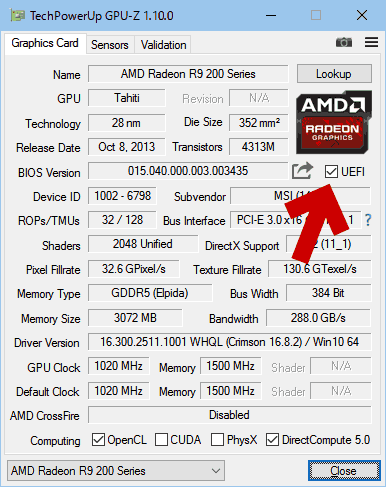
▲クリックで拡大
GPU-Zで「UEFI」のトコにチェックが入っていればOK
ハマったポイント3
- ポイント2と 同じ内容だけど、以下理由でさらにハマった。
- PCが起動しなくなった(POSTも通過できない)場合、UEFI側がある程度(というか中途半端に)自動的に最適な設定を探し出して設定してくれる。
- マザーのUEFIを「Load Defaults (工場出荷時に戻す)」してみる。もしくはCMOSクリアしてみる。
- R9 280Xの場合
「セキュアブート有効」「CMS有効」「ビデオカードは旧BIOS優先」になる。 - NVIDIA GTX1070の場合
「セキュアブート有効」「CMS有効」「ビデオカードはUEFI優先」になる。 - これで起動するケースもあると思うのだけど、カード交換直後はこの設定ではGTX1070は正常起動しない。
- R9 280Xの場合
- この状態になった後は、セキュアブートとCSMを手動で変更しない限り、 GTX1070は起動しない。
- カード交換時は「セキュアブート無効」が必要だった。
- カード交換し、一度Windowsが起動した後
「セキュアブート無効」「CMS有効」「ビデオカードはUEFI優先/旧BIOS優先どっちでもOK」
もしくは
「セキュアブートが有効」「CMS無効」「ビデオカードはUEFI優先」。
- マザーのUEFIを「Load Defaults (工場出荷時に戻す)」してみる。もしくはCMOSクリアしてみる。
ハマったポイント4
- PCIe スロットが不安定だった。
- ASUS X79 PCI-E 3.0 不具合情報 - BTO高知
ASUS製X79マザーで、PCI-E 3.0×16 スロット1で認識されないことがある。スロット2なら問題なく認識する。BIOS 0906 以降で改善する。
- 古い話なので関係ない・・・・と思いたいけど思い当たる節は一杯あった。
- 手元のPCの場合、マザーのBIOSを4701にアップデートするまでは R9 280Xも不安定だった。
- R9 280X のBIOSを改造し、レガシーBIOS互換ブート専用にした場合はマザーのBIOSを4701にする前も安定していた。
- 現在でも、GTX1070はスロット1に刺すとすげー不安定・・・・な気がする。(返品交換後は問題ないが、最初に買ったヤツはスロット1では動かなかった)
その他
- Installing GTX970 Asus Strix [Solved]-Computers - Graphics Cards
- リンク先PC構成
P9x79 deluxe + 3930k + GTX970Asus Strix - マザーのLEDが「62」または「b2」の時は、マザボ、ビデオカード、電源ピンがしっかり接続されているか・・・・ではなく、ビデオカードとモニタがしっかりつながっているか確認する。
- あと、不要なUSBデバイスはできるだけ外してPCを起動してみる。
- ウチの1070ちゃんも正常作動しなかった時は PC起動直後2~3秒は「62」または「b2」表示になってた。
(その後、めまぐるしく色んな数が表示される)
- リンク先PC構成
